1. В браузере Internet Explorer  переходим по адресу: http://mssps:11000
переходим по адресу: http://mssps:11000
2. Авторизируемся на сайте через кнопку «Вход» (рисунок 1):
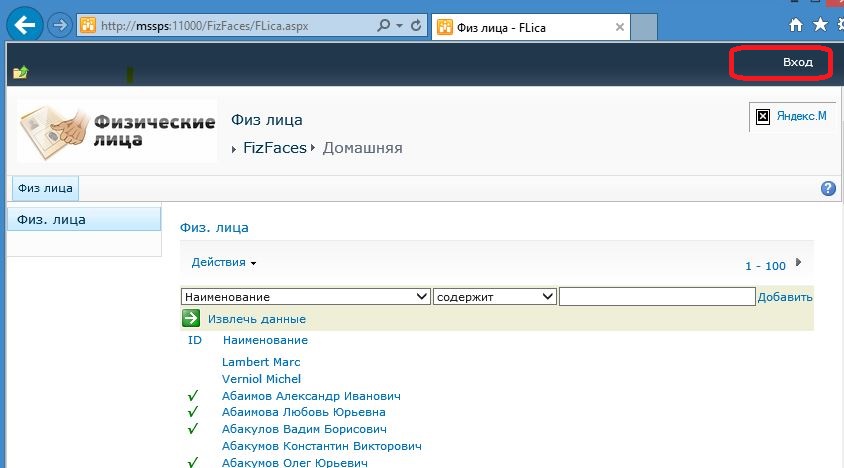 | |
| 844 × 468 пикс. Открыть в новом окне | |
Рисунок 1. Авторизация.
3. Переходим во вкладку меню «Единый справочник» (Рисунок 2)
 | |
| 869 × 528 пикс. Открыть в новом окне | |
Рисунок 2. Меню «Единый справочник».
4. Переходим во вкладку «Работа со списком» - «Список» и выбираем опцию «Подключиться к Outlook» (Рисунок 3):
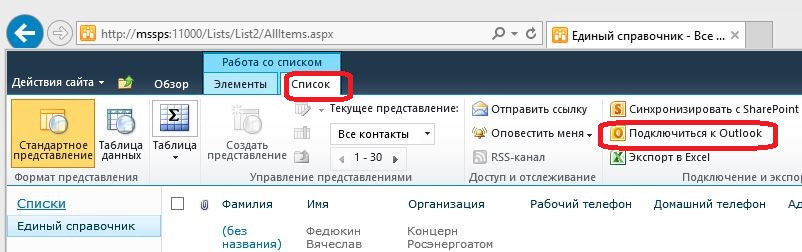 | |
| 802 × 252 пикс. Открыть в новом окне | |
Рисунок 3. Подключение к Outlook.
5. После выбора опции появляется окно с запросом разрешения открытия программы из веб-узла (рисунок 4)
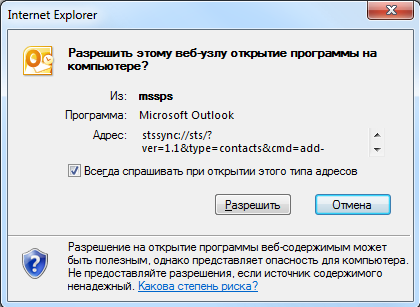 | |
| 420 × 307 пикс. Открыть в новом окне | |
Рисунок 4. Сообщение об открытии программы из веб-узла
6. После нажатия кнопки «Разрешить», открывается окно (рисунке 5). По кнопке «Да» происходит подключение списка контактов к Outlook.
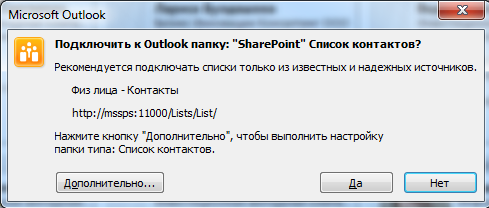 | |
| 489 × 208 пикс. Открыть в новом окне | |
Рисунок 5. Сообщение о подтверждении подключения списка контактов к Outlook
7. В программе Outlook во вкладке «Люди» - «Общие контакты» будет добавлена группа «Физ лица – Единый справочник» (Рисунок 6)
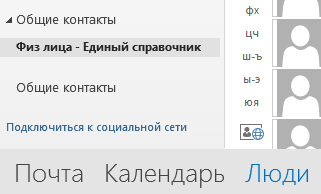 | |
| 321 × 194 пикс. Открыть в новом окне | |
Рисунок 6. Группа Физ лица – Единый справочник
8. После этого можно выделить в группе "Физ лица - Единый справочник" нужные контакты,
нажать правой кнопкой мышки и выбрать «Переместить» - «Копировать в папку» (рисунок 7).
 | |
| 482 × 338 пикс. Открыть в новом окне | |
Рисунок 7. Копирование контактов
Далее указать, что копировать нужно в свои личные контакты (рисунок 8) и нажать «Ок»
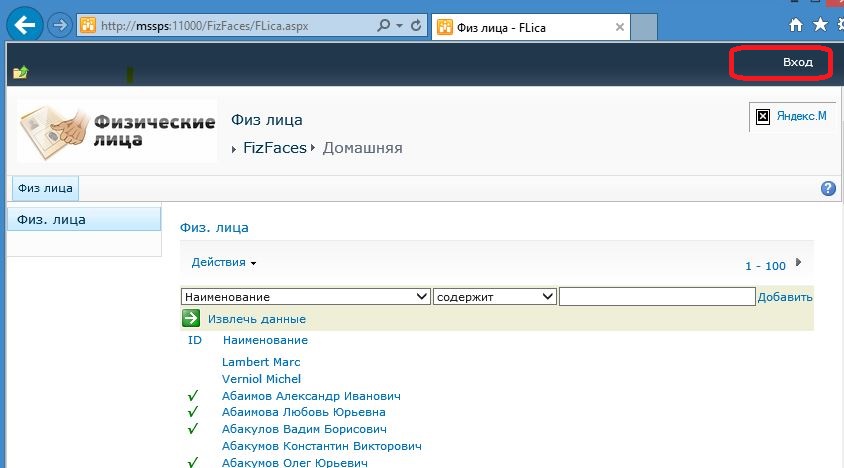 | |
| 844 × 468 пикс. Открыть в новом окне | |
Рисунок 8. Вставка в личную книгу контактов
